ePLAN图框
EPLAN画图总结3
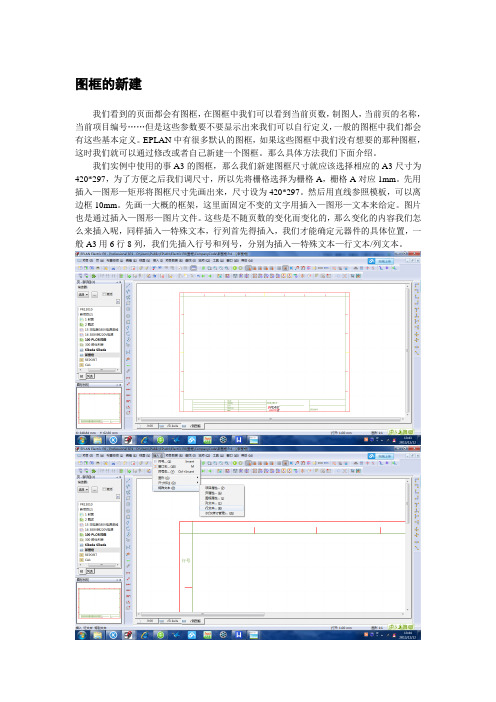
图框的新建我们看到的页面都会有图框,在图框中我们可以看到当前页数,制图人,当前页的名称,当前项目编号……但是这些参数要不要显示出来我们可以自行定义,一般的图框中我们都会有这些基本定义。
EPLAN中有很多默认的图框,如果这些图框中我们没有想要的那种图框,这时我们就可以通过修改或者自己新建一个图框。
那么具体方法我们下面介绍。
我们实例中使用的事A3的图框,那么我们新建图框尺寸就应该选择相应的A3尺寸为420*297,为了方便之后我们调尺寸,所以先将栅格选择为栅格A,栅格A对应1mm。
先用插入—图形—矩形将图框尺寸先画出来,尺寸设为420*297。
然后用直线参照模板,可以离边框10mm。
先画一大概的框架,这里面固定不变的文字用插入—图形—文本来给定。
图片也是通过插入—图形—图片文件。
这些是不随页数的变化而变化的,那么变化的内容我们怎么来插入呢,同样插入—特殊文本,行列首先得插入,我们才能确定元器件的具体位置,一般A3用6行8列,我们先插入行号和列号,分别为插入—特殊文本—行文本/列文本。
然后我们就可以插入“制图人”、“审核人”,当前页数这些属性了,插入—特殊文本—页面属性—点击带省略号的符号—日期。
其余的“前一页”、“后一页”均可以已同样的方式插入。
“项目名称”、“项目编号”、“项目创建者”可以在插入—特殊文本—项目属性中查到,然后点击确定即可。
建完之后我们可以直接关闭,EPLAN会自动保存。
建完我们可能会发现行号列号可能没显示,我们需要重新打开我们新建好的图框,然后右击—属性—添加列宽、行宽、起始值(行/列)、设置行编号格式、设置列编号格式,我们可以设置6行8列,行编号格式可以以字母排序,列编号格式可以以数字排序。
一般我们使用的事A3图纸,那么就是420*297,我们就可以算一下,行宽为49.5mm,,列宽为52.5mm。
设置完关闭同步主数据就行。
表格的新建表格在EPLAN里面有很多格式。
比如说,封面对应的表格格式*.f26、部件列表对应的表格格式为*.f01。
EPLAN画图总结
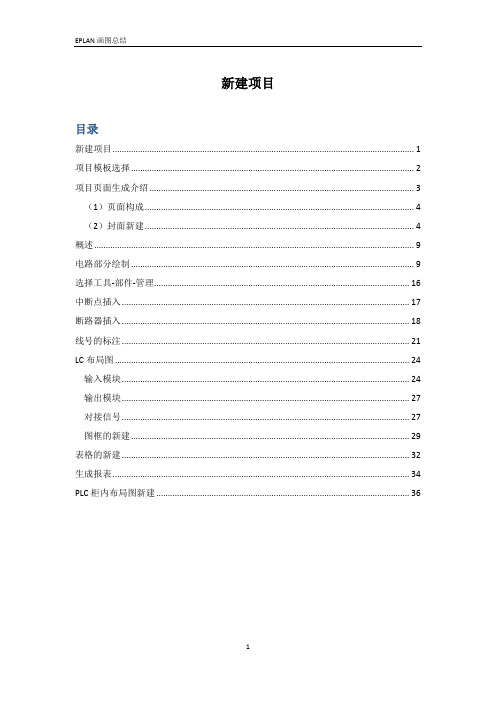
新建项目目录新建项目 (1)项目模板选择 (2)项目页面生成介绍 (3)(1)页面构成 (4)(2)封面新建 (4)概述 (9)电路部分绘制 (9)选择工具-部件-管理 (16)中断点插入 (17)断路器插入 (18)线号的标注 (21)LC布局图 (24)输入模块 (24)输出模块 (27)对接信号 (27)图框的新建 (29)表格的新建 (32)生成报表 (34)PLC柜内布局图新建 (36)项目模板选择下面我们开始说说如何使用EPLAN绘制图纸,首先、打开EPLAN软件,点击项目-新建。
顺便介绍一下,项目模板默认有5种,一般我们选择第一个国标模板,第三个模板为带IEC标识的项目结构模板,IEC是国际电工委员会的标准。
第四个模板是带NFPA标识的项目结构模板,NFPA为美国消防协会,美国消防协会和NEC是美国国内电气规范的基础。
下面介绍的都是些最基本的画图方法,期待大家多给些意见,大家一起提高,下面开始具体的操作(1)点击项目-新建图12-3-1(2)弹出的对话框内可修改项目名称、保存路径、模板、创建日期、创建者。
然后可根据我们的需要自行修改。
图12-3-2图12-3-3项目页面生成介绍项目页面构成及封面新建(1)页面构成一般,一个相对来说比较全的项目图纸,其构成包括1.图纸目录2.元件明细表3.电气柜尺寸图4.元件布置图5.电气原理图电气原理图中包括PLC输入输出接点图;端子排列图;参数设定列表等等。
由于个人的绘图习惯不一样,我是先绘制原理图,先将原理图画完然后就可以绘制元件布置图,电器柜尺寸元件布局图完成后就可以敲定,图纸目录和元件明细表可以在生成报表时自动生成。
由于我们在新建一个项目时不确定会有多大的图纸量,所以在新建页面时都会留有一定的页数余量。
在页数分配上我先给出我的页面分配规则第1页封面第2页概述第3-14页目录预留页第15-99页主电路第100页PLC布置图第101页预留第102-199页PLC输入第200-299页PLC 输出第300-399页屏柜图部分、I/O地址表第400-499页报表(外部电缆表、元件明细表)小一些的项目用这些就页面分配应该足够了。
Eplan-标题页和图框

15.1 标题页的应用 2.特殊文本的应用
在表格F26_002.f26的左上角有“公司名称”的元素,如图15-9所示.
图15-9 特殊文本:公司名称
15.1 标题页的应用
2.特殊文本的应用 鼠标悬浮到特殊文本“公司名称”上方,则浮现内容如下:
15.1 标题页的应用
2.特殊文本的应用 对比实际图纸该位置显示内容,根据以上提示的内容,图纸显示的
15.1 标题页的应用
图15-2 ”打开表格型”下拉按钮,选择“标题页/封页(* . f26)”文件, 选择F26_002. f26,勾选“预览”选项可以预览表格,如图15-3所示。
15.1 标题页的应用
图15-3 打开表格F26_002.f26对话框
15.2 标题页表格设计
1.复制表格 单击“打开”按钮,弹出“创建表格”对话框,填写F26_test到“文
件名”文本框中,如图15 - 11所示。
1.复制表格
15.2 标题页表格设计
图15-11 创建表格对话框
15.2 标题页表格设计
1.复制表格 单击“保存”按钮,EPLAN系统打开名称为F26_test. f26的表格文件。
图15-8 表格边框
15.1 标题页的应用
1.表格中的元素 以上元素中,“文本”、“图片文件”和“图形”都是在编辑表格时
预先编辑的。 “特殊文本”不同于“文本”内容,图纸应用表格时,并不会显示
“特殊文本”的文字,显示的是特殊文本要表达“项目属性”、“页”或 者“表格属性”的值。如果“特殊文本”代表的属性值没有定义,则图纸 上该“特殊文本”位置不显示内容。
15.1 标题页的应用
单击“打开”按钮,图纸区打开F26_002. f26表格的编辑界面,在图 纸下方的选项卡符号区別于图纸符号,是黄色的表格符号,如图15-4所示.
eplan制图细节规范

EPLAN制图规范本规范是为了统一公司制图规范,避免公司图纸的“多样性”。
以下主要以制图中几个方面来定出公司标准。
1.封面;统一使用上柏封面表格。
2.图框(图幅);选择图框:原理图框统一使用百度云下的symbol图框3.符号;符号统一使用“symbol”中的符号,具体操作:工具-部件-管理-附加-设置并且规定只使用变量A与变量B,避免出现太多种类,力求图纸下整齐统一。
触点与开关按钮等遵循“左开右闭,上闭下开”原则。
4.部件(材料、零件)EPLAN中的每个符号都有其属性功能,在导出报表时这些功能都会显示出来。
所以我们必须要根据公司的元件属性来对元件改。
部件创建应遵循真实准确的原则与信息齐全的目的来创建。
创建方法:创建思路为定义好部件的规格,例如:产品部件编号、名称等信息,然后选择其符号。
步骤如下:1.新建部件:部件管理中选中零部件右键单击-新建2.定义属性:3.选择部件:电机功能模板:新建模板;定义功能(一般为可变);选择符号;确定后即创建了改部件。
5.总体布局;包括两个部件1.原理图布局;原理图主要分1:单线图,系统图;2:多线图(ⅰ一次线路;ⅱ二次线路。
);一次线路与二次线路需分开页,以便分开编缉线号。
布局尽量与下图思路一样,将触点按钮,指示灯,线圈等以竖直的方向放置。
行与行之间保持合适的距离,以美观为准。
2. 器件实物布置图一般实物布置上部:熔断器、中间继电器PLC、仪表仪器;等小型部件;中部:接触器、断路器、变频器、软启动等中型部件;下部:主要考虑用户接线(下进线方式),端子,接线铜排等。
部分器件左右之间需保持一定距离,主要针对器件发热散热问题。
器件上下到线槽间需留有合适的距离。
注:(如进线方式不同,需具体考虑)6.模板;模板请使用公司的模板,不需自我再创建。
如果模样中需要修改,请通过相议后修改,并统一更改。
作好模板的版本号。
另模板,表格等数据应放到指定目录下,不宜放置于其他地方,放置其他地方数据会引起不更新,因此需安放于指定安装目录下。
ePLAN图框
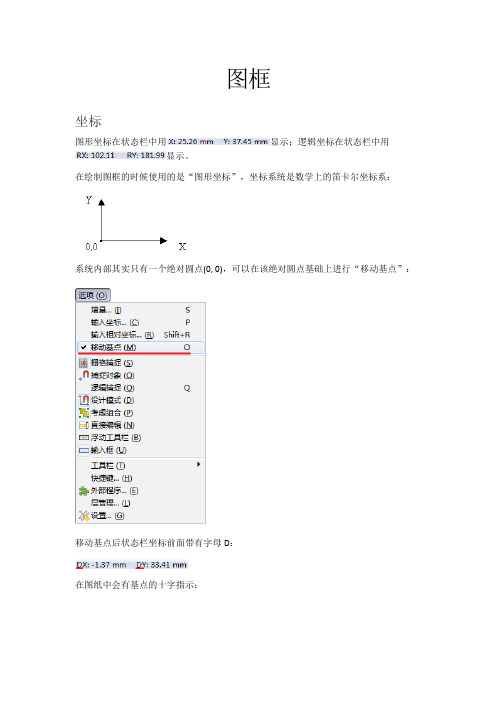
图框坐标图形坐标在状态栏中用显示;逻辑坐标在状态栏中用显示。
在绘制图框的时候使用的是“图形坐标”,坐标系统是数学上的笛卡尔坐标系:系统内部其实只有一个绝对圆点(0, 0),可以在该绝对圆点基础上进行“移动基点”:移动基点后状态栏坐标前面带有字母D:在图纸中会有基点的十字指示:输入框有了输入框的提示,插入图形时会更方便:一旦在绘制过程中失去提示,可以按键盘C键来重新呼出提示。
绘制直线为了正交输入,可以按键“>”要主义中文输入法的影响:这时候还可以使用键盘进行准确的增长(与栅格有关):利用键盘增长直线时与增量有关:还可以把端点限定在某一条直线上,这需要按键“<”:有时候绘图时需要捕获直线中点、圆心等:这需要打开“捕捉对象”:插入直线时如果需要使用坐标插入,则需要输入坐标值如0 0。
打开输入框是最好的:输入之后按回车,之前千万不要点击鼠标左键而是要移动一下鼠标:可以输入角度和长度:剪切和拉伸直线如果要剪切直线,可以选择:如果要使用拉伸,ePLAN中叫修改长度:偏移直线带复制的偏移可以选择:先选择基准点:选中后可以可以输入偏移的角度和长度:注意也可以输入相对基点的X Y坐标,这样更方便。
图框基本信息不论是打开图框进行编辑或者是选择使用其他作者的图框时,预览部分能有提示信息是非常好的:行和列的设置如果要观察当前行和列的设置情况,需要打开视图中的路径:这样就可以观察到当前的行和列设置情况:列会影响到它上方所有部分的列号,没定义的列不会影响到列号:列号是一些特殊的文本:有时候列号并不是从0开始:这需要设置图框的属性:触点映像继电器触点映射通常是映射在继电器线圈下方的:触点映射的位置在图框中叫“触点映射间距(路径中)”:你可以通过设置图框的属性来改变它的位置:通常情况下,20mm的距离可以放得下5个触点:另外还可以设置触点在元件上映像的位置:导入设备标识符一个符号自己不输入设备标识符,而是依靠与其他设备“严格”对齐来获得设备标识符:这种功能除了要求“严格对齐”还需要图框配合,以及符合的属性来完成:。
EPLAN学习笔记01
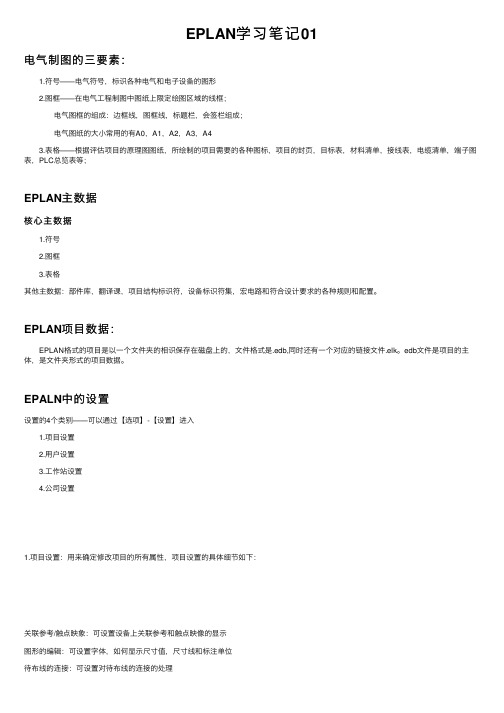
EPLAN学习笔记01电⽓制图的三要素: 1.符号——电⽓符号,标识各种电⽓和电⼦设备的图形 2.图框——在电⽓⼯程制图中图纸上限定绘图区域的线框; 电⽓图框的组成:边框线,图框线,标题栏,会签栏组成; 电⽓图纸的⼤⼩常⽤的有A0,A1,A2,A3,A4 3.表格——根据评估项⽬的原理图图纸,所绘制的项⽬需要的各种图标,项⽬的封页,⽬标表,材料清单,接线表,电缆清单,端⼦图表,PLC总览表等;EPLAN主数据核⼼主数据 1.符号 2.图框 3.表格其他主数据:部件库,翻译课,项⽬结构标识符,设备标识符集,宏电路和符合设计要求的各种规则和配置。
EPLAN项⽬数据: EPLAN格式的项⽬是以⼀个⽂件夹的相识保存在磁盘上的,⽂件格式是.edb,同时还有⼀个对应的链接⽂件.elk。
edb⽂件是项⽬的主体,是⽂件夹形式的项⽬数据。
EPALN中的设置设置的4个类别——可以通过【选项】-【设置】进⼊ 1.项⽬设置 2.⽤户设置 3.⼯作站设置 4.公司设置1.项⽬设置:⽤来确定修改项⽬的所有属性,项⽬设置的具体细节如下:关联参考/触点映象:可设置设备上关联参考和触点映像的显⽰图形的编辑:可设置字体,如何显⽰尺⼨值,尺⼨线和标注单位待布线的连接:可设置对待布线的连接的处理报表:可进⾏常规报表和部件的指定报表的设置或设置图形输出的标准显⽰:可设置⽇期和时间,以及项⽬结构管理:可进⾏管理设置,如页导航器的设置或消息管理的设置翻译:对项⽬⽂本的翻译进⾏设置设备:确定项⽬中设备、电缆、PLC组件的属性,并确定端⼦和插头编号的设置连接:设置各专业中连接的相关属性,并可保存连接颜⾊和连接编号的预设值预规划:进⾏预规划的相关设置2.⽤户设置:3.⼯作站设置4. 公司设置项⽬类型——宏项⽬和原理图项⽬宏项⽬——⽤来创建、编辑、管理和快速⾃动⽣成宏(部分或标准的电路),这些宏包括窗⼝宏、符号宏和页⾯宏。
原理图项⽬——⼀套完成的⼯程图项⽬,包括电⽓原理图,单线图、总览图、安装板和⾃由绘图,同时还包含存⼊项⽬中的⼀些主数据。
eplan图框的绘制完美版
1.新建图框EPLAN图框绘制点击工具栏中的工具-主数据-图框-新建从尸部損it)尸命褂41加亘斬歸说号MRtf 4D»苻号更昂单球<-> 君送Q£.- C)嗟订曽琲理卜D<U fatal并馬黑曲三制据m吐Lt ft£工^稱口♦卜»IftE (£)卜fiFR^S - &)林导入b AH Sr+. - IAJ ! E'1 4 F训怎1[口11 2^1 9iU费* ■> + 1;i [y 飞屋■ a r打肝…辺关(fl O*►匪取C)花血畫orc irffl i er〕惑IE)>i=frAft4 ;j4ft.4Ei±1柝=存母..0)I P^A前;可氐.1J...更硒当前顶直①卫为前顶巨QCJ=* W图1新建图框输入图框名称-保存(最好保存在EPLAN默认数据库中)。
2.属性设置新建图框后,则开始编辑图框属性(重要)。
图2定义属性定义完毕后确定,开始绘制图框。
3. 放置图框在不熟悉图框属性的情况下,按照以下属性进行定义(口点击黄色图标新建属性)所有类别m 龍辑页上显示列号 融点映懐间距况件上]n24. 00 rm鮭点映像间距⑱径中) 7D. 00 nw 册格 设養行輪号舉— 1.00 <nm 字母数宇的起始值⑧D I列数 10 行數 6 设昼列輪昌格式 數孚的 刿/疔宇符數 1页面方討F 紙张格式’水平格式 图框定寸X 轴 〔420,00 图惟尺寸丫轴 麵,0C ・n>[1] 00 m<n[2]4FOO m (n[引&厂DDmm 宽宽宽宽宽宽宽宽宽宽高高高高高 列列?||?|I列刘別列列列行行行L 仃L 仃[6] 421- 00 mtn[T] 4^- 00 mm [3] 42 00 rw [9] 4E 00 mm [10] 42.00 IM [1] 49. 50 mtn [2] 49.50 mm49 50 nun 49 50 mtn 149 50 mm确宦取消梯數 1 属性名数值[3]49. 5D nwEPLAN插入一个任意长方形,双击编辑属性;图3定义图框大小外图框属性:起点:Omm 0mm终点:420mm 297mm内图框属性:起点:5mm 5mm终点:415mm 292mm定义完毕后效果如下图:图4效果图定义图框文本4.定义栅格接下来为插入文本做准备,定义栅格目的是为了放置文本时能保证精确的位置。
EPLAN经验
08/4/30Some tips about EPLAN P81.创建图框(Plot Frame)1.1 工具(Utilities)->主数据(Master Data)->图框(Plot Frame)->创建(Create)1.2 利用直线工具绘制图框。
尤其要注意的一点(本人花费很久很久才摸索出来行/栏文本显示不正常的罪魁祸首就是它)是,图框的左下角的坐标为(0,0)。
首先点击直线工具(Line),然后在选项(Option)->输入绝对坐标(Entering absolute coordinates)->(0,0),然后在选项(Option)->输入相对坐标(Entering relative coordinates),即可绘制左下角坐标为(0,0)的图框1.3 在绘制好图框中添加图框X方向大小、Y方向大小(需要与图框实际大小一致),项目属性(Project properties)如公司名称、客户名称、创建日期、页码号和页属性(Page properties)如页描述等1.4 图框中添加行/栏数量、行/栏起始数和间距及编号连续的属性后,再通过插入(Insert)->特殊文本(Special text)->行(Row)/栏(Column)文本。
如果只需要引用栏或者行,则需要将不引用的行/栏数量设置成1,宽度设置成图框的宽度。
1.5 应用图框。
在原理图的属性项中选择创建的图框即可。
选项(Option)->设置(Setting)->用户(User)->显示(Display)->用户界面(User Interface)->更改对话框、可选、帮助系统的语言。
重启Eplan软件后生效。
选中导航器中的页面,可选单页,也可选多页,再选择项目数据->连接->编号->设置->名称,设置线号格式;项目数据->连接->编号->定位->根据电位(或其他方式);项目数据->连接->编号->命名4.1菜单上的工具->报表->生成->设置->输出为页面,然后选择目录中应用的表格4.2(菜单上的工具->报表->生成)->新建->选择目录->确定->确定->确定->刷新->关闭5.1菜单上的选项->属性->公司->更改字体为Arial MS Unicode,这样输出的中文字符就能够正确显示5.2选择要输出的页或者功能区,选择菜单上的页->输出->PDF格式13:52 | 写入日志| 专业技术(还没有Windows Live ID 吗?请注册进行评论)ZhaoDean发表:标题名称:EPLAN P8 线号自动标记的方法所属类别:EPLAN P8更新日期:08-12-30发表来源:PLANT详情内容:怎样为连接自动编号(线号)EPLAN为用户提供了强大的连接自动编号功能,这也导致使用的难度增加,但是实际上我们只关心主要的功能:自动编号是怎样实现的.从大体上讲,要完成连接编号有如下步骤:1 首先是要确定一种编号方案,即要确定线号字符集(数字/字母的组合方式),线号的产生规则(是基于电位还是基于信号等),线号的外观(位置/字体等)等等.进入设置界面的方式有几种, 其中一种方法是:选项->设置->’项目名称’->连接->编号->’配置方案名称’(或者新建一种方案).2 根据配置好的编号方案放置线号.操作方法:项目数据->连接->编号->定位.如果不是对整个项目放置编号,在执行定位前要先确定具体范围:一是在页导航器中选中要放置编号的页集合; 二是在连接导航器中选中要放置编号的连接集合.这一步骤执行完成后,会在显示连接编号位置放置一些问号.3 (无手动编号请跳过这一步)如果项目中有一部分线号需要手动编号,那么接下来的操作就不能少:a) 将需要手动编号的问号修改为实际的线号;b) 勾选该连接的属性’手动放置’(如果没有该属性请添加);在进行手动编号时要注意两点:I) 手动编号的作用范围与配置的编号方案有关.例如,如果编号是基于电位进行的,那么与手动放置编号的连接电位相同的所有连接均会被放置手动编号,也就是说相同编号只需手动编号一处就行了.II) 手动放置的编号不要处于自动编号的范围内,否则自动产生的编号会与手动编号重复.4 根据配置好的编号方案执行手动编号,方法是:项目数据->连接->编号->命名,并勾选’除了手动放置’选项,并执行编号.1 月20 日ZhaoDean发表:标题名称:谈谈EPLAN电气图纸设计结构--页结构所属类别:EPLAN P8更新日期:08-12-30发表来源:转载详情内容:谈谈电气图纸设计结构--页结构首先说说绘图软件吧,众所周之,AutoCAD开始是画机械图的,后来采用电气版的,Eplan 最开始是Eplan5,后来才有P8,Eplan一开始的结构体系就是使用功能组和安装位置来规划图纸,这也是德国制造业的工业标准(这是我看了很多德国公司的图纸后,推测的),大家总是在比较这个软件,那个软件绘图好不好用,却很少去考虑它容不容易去实现一种好的设计思想。
eplan-P8图框引用及其编辑ppt课件
12
此课件下载可自行编辑修改,此课件供参考! 部分内容来源于网络,如有侵权请与我联系删除!感谢你的观看!
EPLAN常用3
图框引用及其编辑
完整最新ppt
1
图框引用
打开需要引用图框的项目
完整最新ppt
2
选择工具栏中->工具->主数据->同步当前项目
完整最新ppt
3
左侧是打开项目中存在图框 选择需要引用图框->
完整最新ppt
4
选择确定
完整最新ppt
5
图框编辑
选择工具栏中工具->主数据->图框->打开
完整最新ppt
6
选择需要编辑图框 单击open
完整最新ppt
7
打开编辑图框
完整最新ppt
8
双击需要修改部位文件 可以更改文本属性
完整最新ppt
9
点击…
完整最新ppt
10Biblioteka 择需要定义属性 单击确定完整最新ppt
11
!!在项目中关闭修改完毕的图框会使导航栏中存在的项目图框同时更新!!
完整最新ppt
eplan 使用整理(根据实际项目来)
Eplan使用总结一、eplan 图框设置及更改;--“选项----“设置”-----“项目”----“管理”-----“页”设置并更改默认图框;二、创建页;(也就是结构图)1. 选择“项目”----“右键”-----“新建页“------”高层代码=”、“位置代码+”用英文命名,点击应用,可以连续创建页,点击确定,可以直接创建一个页;2.右键“页”-----“重命名”三、效果如图(下图):四、eplan插入图片1)选择菜单栏中中的“插入I”---------“图形G”---啧啧啧啧啧啧做做做做做“图片文件I、2)在文件浏览路径中选取你所需要的照片3)在当前画面上单击下----拖动鼠标4)选择合适的摆放坐标---设置相关的尺寸;(如下图)四、为增加的模块添加纯文本介绍;选择菜单栏中的“插入I”---“图形”---“文本”;五、线条绘制选择菜单栏中的“插入I”---“图形”---“各种线条工具”;六、创建多线设备连接点1)选择工具栏中的“设备连接点”:-----2)命名设备连接点的代号、以及排放位置3)采用右上角连接方式;将交换机与以太网模块连接起来,如下图;五、增加中断点(如需电路图纸跳转至某一页,可以选用该点)六:改变页的比例;右键单击所需要的页,选择”属性”—更改所需要的比例,如下图;主意:(当进行比例缩放时发现缩放不了,原因是代号中的汉字,符号,不能通过。
主要原因是自己的操作方法出现问,,应该先创建项目结构符号管理,把项目进行合理的规划)七、项目规划:“项目数据”----“结构标识符管理”1)点击新建可以新建高层代码;在列表栏中的“标识符”中键入自己想命名的“代码”;“结构描述”中增添对此标识的文字描述;如下如2)也可以点击“树”单元,然后右键,选择重命名;如下图八、创建隐形的设备连接点“设备连接点”=====“符号库中选择隐形的设备端庄子。
九、批量更改颜色1)鼠标全选2)右键----“属性“-------”格式“--------”颜色“十、发现创建的中断点会出现名称备注。
- 1、下载文档前请自行甄别文档内容的完整性,平台不提供额外的编辑、内容补充、找答案等附加服务。
- 2、"仅部分预览"的文档,不可在线预览部分如存在完整性等问题,可反馈申请退款(可完整预览的文档不适用该条件!)。
- 3、如文档侵犯您的权益,请联系客服反馈,我们会尽快为您处理(人工客服工作时间:9:00-18:30)。
图框
坐标
图形坐标在状态栏中用显示;逻辑坐标在状态栏中用
显示。
在绘制图框的时候使用的是“图形坐标”,坐标系统是数学上的笛卡尔坐标系:
系统内部其实只有一个绝对圆点(0, 0),可以在该绝对圆点基础上进行“移动基点”:
移动基点后状态栏坐标前面带有字母D:
在图纸中会有基点的十字指示:
输入框
有了输入框的提示,插入图形时会更方便:
一旦在绘制过程中失去提示,可以按键盘C键来重新呼出提示。
绘制直线
为了正交输入,可以按键“>”要主义中文输入法的影响:
这时候还可以使用键盘进行准确的增长(与栅格有关):
利用键盘增长直线时与增量有关:
还可以把端点限定在某一条直线上,这需要按键“<”:
有时候绘图时需要捕获直线中点、圆心等:
这需要打开“捕捉对象”:
插入直线时如果需要使用坐标插入,则需要输入坐标值如0 0。
打开输入框是最好的:
输入之后按回车,之前千万不要点击鼠标左键而是要移动一下鼠标:
可以输入角度和长度:
剪切和拉伸直线
如果要剪切直线,可以选择:
如果要使用拉伸,ePLAN中叫修改长度:
偏移直线
带复制的偏移可以选择:
先选择基准点:
选中后可以可以输入偏移的角度和长度:
注意也可以输入相对基点的X Y坐标,这样更方便。
图框基本信息
不论是打开图框进行编辑或者是选择使用其他作者的图框时,预览部分能有提示信息是非常好的:
行和列的设置
如果要观察当前行和列的设置情况,需要打开视图中的路径:
这样就可以观察到当前的行和列设置情况:
列会影响到它上方所有部分的列号,没定义的列不会影响到列号:
列号是一些特殊的文本:
有时候列号并不是从0开始:
这需要设置图框的属性:
触点映像
继电器触点映射通常是映射在继电器线圈下方的:
触点映射的位置在图框中叫“触点映射间距(路径中)”:
你可以通过设置图框的属性来改变它的位置:
通常情况下,20mm的距离可以放得下5个触点:
另外还可以设置触点在元件上映像的位置:
导入设备标识符
一个符号自己不输入设备标识符,而是依靠与其他设备“严格”对齐来获得设备标识符:
这种功能除了要求“严格对齐”还需要图框配合,以及符合的属性来完成:。
